ما هو Crypter-2016؟
Crypter-2016 هو خزانة شاشة التي يحاول إقناع لكم أنه بتشفير الملفات الخاصة بك. ويبدو الهدف الناطقين بالبرتغالية كما ملاحظة فدية في اللغة البرتغالية. ويبدو عنوان البريد الإلكتروني الذي يحتوي على الفيروس أيضا أن اللغة البرتغالية. لحسن الحظ، على الرغم من أنه يريد اقناعك بخلاف ذلك، فإنه ليس فعلا تشفير الملفات الخاصة بك. بيد أنه سيتم إعادة تسمية الملفات الخاصة بك وقفل شاشة الكمبيوتر الخاص بك. وهذا قد يخيف العديد من المستخدمين وإقناعهم بأن ليس لديهم إمكانية الوصول إلى الملفات الخاصة بهم بعد الآن. المطورين سوف المطالبة بدفع مبلغ معين من المال في بيتكوينس إذا كنت ترغب في استعادة الملفات. ومن الواضح، لا تحتاج لدفع أي شيء. فقط إزالة Crypter-2016 من جهاز الكمبيوتر الخاص بك، ويمكنك الوصول إلى الملفات الخاصة بك كالمعتاد. ونأمل أن يصبح هذا درسا جيدا، وسوف تكون أكثر حذراً في المستقبل.
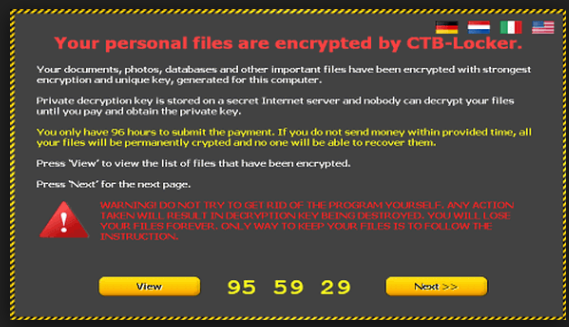
ماذا Crypter-2016؟
لديك Crypter-2016 والسبب لأن قمت بفتحها على مرفق البريد إلكتروني ضارة. المطورين رانسومواري قادرين على إرسال الآلاف من رسائل البريد الإلكتروني المصابة، وكل ما عليك القيام به فتح الملف المرفق به. ثم تنزيل الفيروس على جهاز الكمبيوتر الخاص بك. كن حذراً جداً عند فتح رسائل البريد الإلكتروني مع المرفقات من المرسلين غير معروف. حتى لو أنهم يدعون أنهم من شركة أو الحكومة. دائماً التحقق من ضعف المحتويات والمرسل قبل فتح مرفقات الملفات. هذه المرة كنت محظوظاً، ولكن في المرة القادمة قد قمت بتحميل رانسومواري الفعلية. وبعد ذلك، من المرجح جداً فقدان الملف.
حالما يحصل Crypter-2016 على جهاز الكمبيوتر الخاص بك، سوف قفل الشاشة وعرض مذكرة فدية في اللغة البرتغالية. سيتم المطالبة علما أن جهاز الكمبيوتر الخاص بك يتم حظر، وأنه يجب دفع فدية للحصول على الملفات الخاصة بك مرة أخرى. في الواقع، تتم إعادة تسمية الملفات الخاصة بك فقط ويتم إضافة ملحق اسم الملف.crypter لهم. المطالبة أيا كان المطورين Crypter-2016 ليس على الأرجح صحيح. يمكنك الوصول إلى الملفات الخاصة بك كالمعتاد ولكنها تحتاج أيضا إلى حذف Crypter-2016. على أي حال، حتى ولو Crypter-2016 تشفير الملفات الخاصة بك، سوف لا نوصي بدفع. وقد رانسومواري المطورين هذه العادة تجاهل الضحايا بمجرد أنهم يدفعون. حتى الضحية الملفات الخسائر ليس فقط ولكن أيضا المال. نأمل أن تحصل ابدأ في هذا النوع من الحالة، والتأكد من أن كنت لا، تستثمر في النسخ الاحتياطي. هذا يمكن أن يوفر لك الكثير من المال والأعصاب لأنه حتى ولو حصلت على إصابة جهاز الكمبيوتر الخاص بك مع رانسومواري، سيكون لديك وسيلة للحصول على الملفات الخاصة بك مرة أخرى. على أي حال، بمجرد قيامك بحذف Crypter-2016، يمكنك استخدام جهاز الكمبيوتر الخاص بك كالمعتاد.
إزالة Crypter-2016
ونحن نقترح عليك استخدام برامج قوية لمكافحة البرامج الضارة لإزالة Crypter-2016. دائماً يجب أن يشغل برامج مكافحة البرامج الضارة على جهاز الكمبيوتر الخاص بك كما يمكنك أن تعرف ابدأ عندما فيروس سيتم اختراق الجهاز الخاص بك. إذا كنت تختار لإزالة Crypter-2016 اليدوية، قد لا محو Crypter-2016 بشكل صحيح أو تفوت بعض بقايا الطعام لها.
Offers
تنزيل أداة إزالةto scan for Crypter-2016Use our recommended removal tool to scan for Crypter-2016. Trial version of provides detection of computer threats like Crypter-2016 and assists in its removal for FREE. You can delete detected registry entries, files and processes yourself or purchase a full version.
More information about SpyWarrior and Uninstall Instructions. Please review SpyWarrior EULA and Privacy Policy. SpyWarrior scanner is free. If it detects a malware, purchase its full version to remove it.

WiperSoft استعراض التفاصيل WiperSoft هو أداة الأمان التي توفر الأمن في الوقت الحقيقي من التهديدات المحتملة. في الوقت ا ...
تحميل|المزيد


MacKeeper أحد فيروسات؟MacKeeper ليست فيروس، كما أنها عملية احتيال. في حين أن هناك آراء مختلفة حول البرنامج على شبكة الإ ...
تحميل|المزيد


في حين لم تكن المبدعين من MalwareBytes لمكافحة البرامج الضارة في هذا المكان منذ فترة طويلة، يشكلون لأنه مع نهجها حما ...
تحميل|المزيد
Quick Menu
الخطوة 1. حذف Crypter-2016 باستخدام "الوضع الأمن" مع الاتصال بالشبكة.
إزالة Crypter-2016 من ويندوز 7/ويندوز فيستا/ويندوز إكس بي
- انقر فوق ابدأ، ثم حدد إيقاف التشغيل.
- اختر إعادة التشغيل، ثم انقر فوق موافق.


- بدء التنصت على المفتاح F8 عند بدء تشغيل جهاز الكمبيوتر الخاص بك تحميل.
- تحت "خيارات التمهيد المتقدمة"، اختر "الوضع الأمن" مع الاتصال بالشبكة.

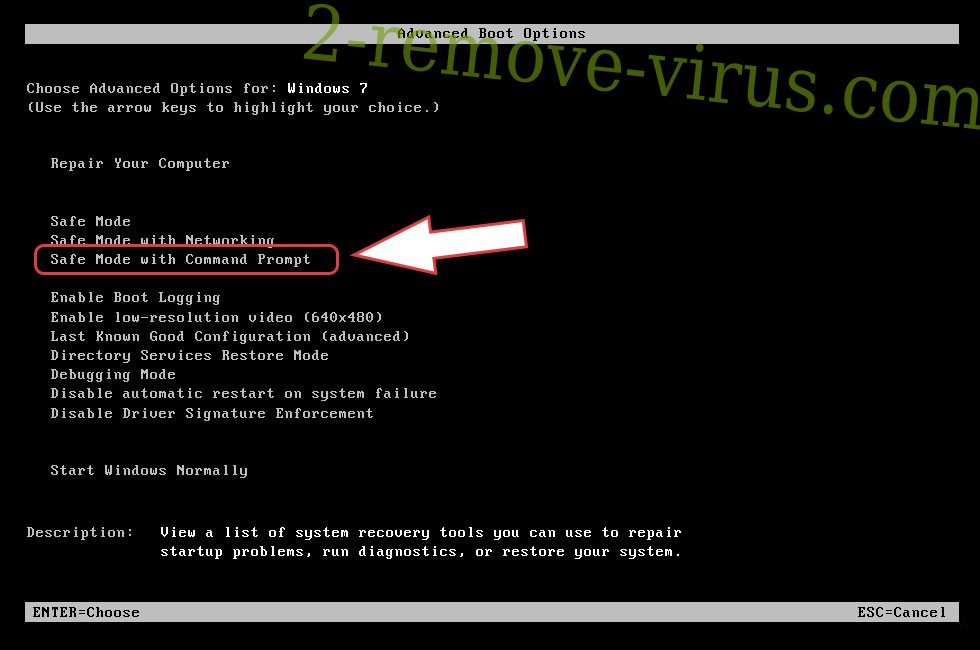
- فتح المستعرض الخاص بك وتحميل الأداة المساعدة لمكافحة البرامج الضارة.
- استخدام الأداة المساعدة لإزالة Crypter-2016
إزالة Crypter-2016 من ويندوز 8/ويندوز
- في شاشة تسجيل الدخول إلى Windows، اضغط على زر الطاقة.
- اضغط واضغط على المفتاح Shift وحدد إعادة تشغيل.


- انتقل إلى استكشاف الأخطاء وإصلاحها المتقدمة ← الخيارات ← "إعدادات بدء تشغيل".
- اختر تمكين الوضع الأمن أو الوضع الأمن مع الاتصال بالشبكة ضمن إعدادات بدء التشغيل.

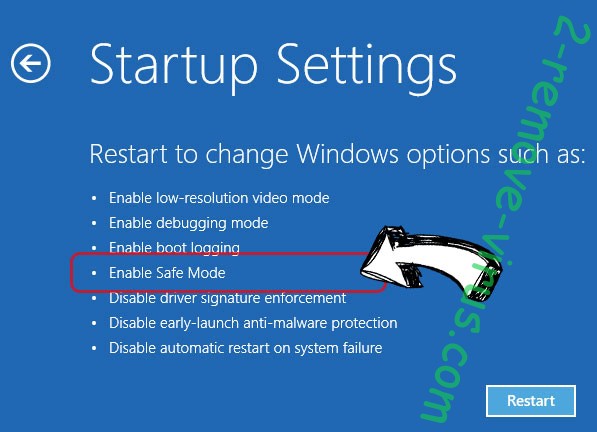
- انقر فوق إعادة التشغيل.
- قم بفتح مستعرض ويب وتحميل مزيل البرمجيات الخبيثة.
- استخدام البرنامج لحذف Crypter-2016
الخطوة 2. استعادة "الملفات الخاصة بك" استخدام "استعادة النظام"
حذف Crypter-2016 من ويندوز 7/ويندوز فيستا/ويندوز إكس بي
- انقر فوق ابدأ، ثم اختر إيقاف التشغيل.
- حدد إعادة تشغيل ثم موافق


- عند بدء تشغيل جهاز الكمبيوتر الخاص بك التحميل، اضغط المفتاح F8 بشكل متكرر لفتح "خيارات التمهيد المتقدمة"
- اختر موجه الأوامر من القائمة.

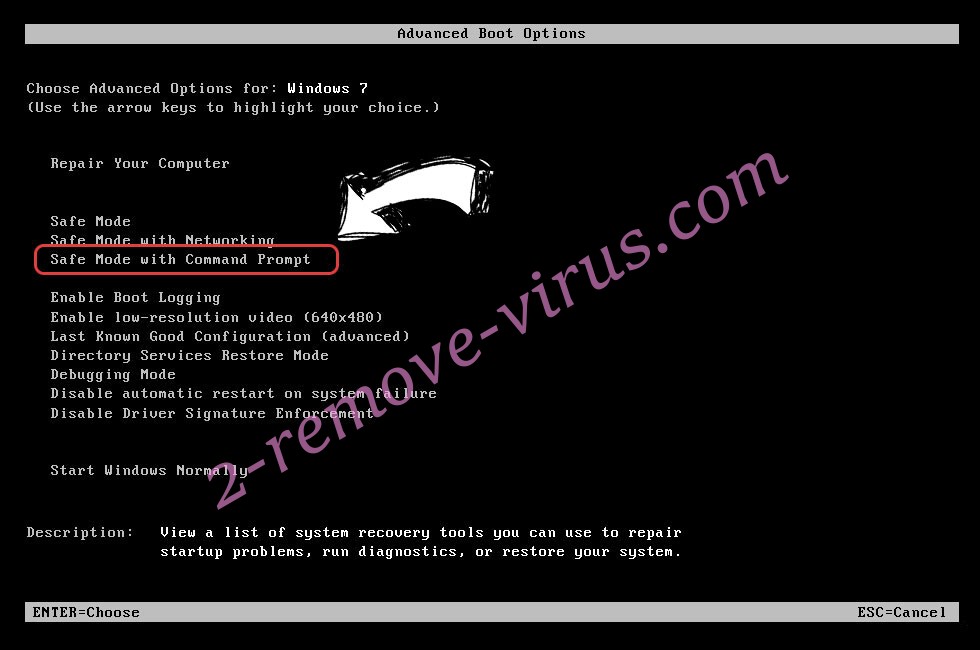
- اكتب في cd restore، واضغط على Enter.


- اكتب في rstrui.exe ثم اضغط مفتاح الإدخال Enter.


- انقر فوق التالي في نافذة جديدة وقم بتحديد نقطة استعادة قبل الإصابة.


- انقر فوق التالي مرة أخرى ثم انقر فوق نعم لبدء استعادة النظام.


حذف Crypter-2016 من ويندوز 8/ويندوز
- انقر فوق زر "الطاقة" في شاشة تسجيل الدخول إلى Windows.
- اضغط واضغط على المفتاح Shift وانقر فوق إعادة التشغيل.


- اختر استكشاف الأخطاء وإصلاحها والذهاب إلى خيارات متقدمة.
- حدد موجه الأوامر، ثم انقر فوق إعادة التشغيل.

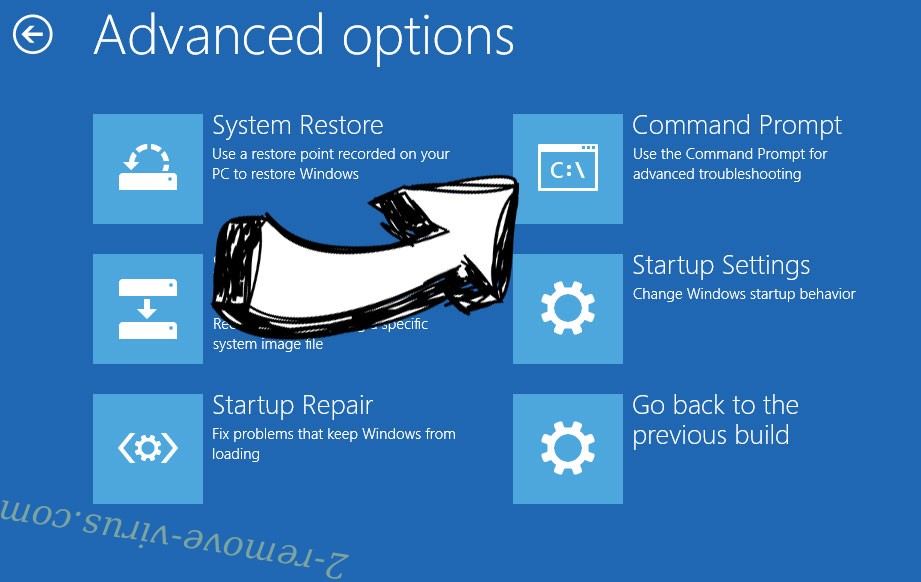
- في موجه الأوامر، مدخلات cd restore، واضغط على Enter.


- اكتب في rstrui.exe ثم اضغط مفتاح الإدخال Enter مرة أخرى.


- انقر فوق التالي في إطار "استعادة النظام" الجديد.

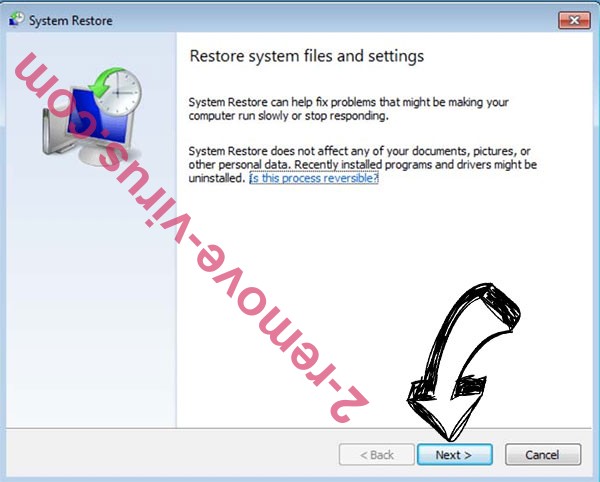
- اختر نقطة استعادة قبل الإصابة.


- انقر فوق التالي ومن ثم انقر فوق نعم لاستعادة النظام الخاص بك.


